Samsungのスマホをもっとつまらなく見せる7つの簡単な方法

高価なSamsung Galaxyを、市場に出回っている他のスマートフォンと全く同じ見た目にする必要はありません。少し手を加えるだけで、より個性的でスタイリッシュ、そして個性的なスマートフォンに仕上げることができます。
iOS 18では、ユーザーがカスタムのバッテリー充電制限を設定できる新機能が更新され、iPhone 15のバッテリーの状態をより適切に制御できるようになります。この機能を使用すると、バッテリー充電制限を80%、85%、90%、または95%で選択して、iPhoneのバッテリー寿命を延ばすことができます。この機能を有効にすると、デバイスはバッテリーが完全に充電されず、100% の連続充電による消耗を回避できます。 iPhone でバッテリー充電制限を有効にする手順は次のとおりです。
iPhoneでバッテリー充電制限を有効にする手順
ステップ1:
ユーザーはiPhone の設定にアクセスし、インターフェイスの下のリストにある「バッテリー」をクリックします。
ステップ2:
iPhone のバッテリー設定インターフェースに切り替えます。ここで、ユーザーは「充電」をクリックして、携帯電話のバッテリー充電設定を変更します。その結果、ユーザーが好みに応じて選択できるバッテリー充電制限調整バーが表示されます。
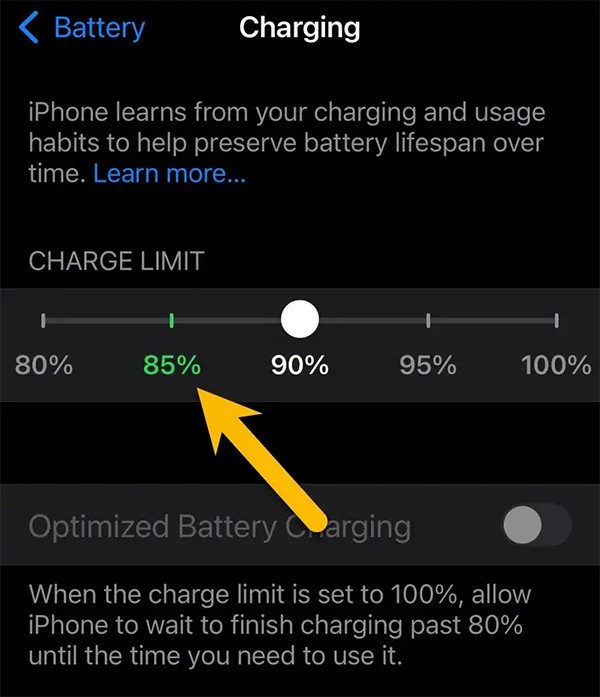
ユーザーが iPhone のバッテリー充電制限を 100% に設定した場合、以下に示すように通知が表示されます。
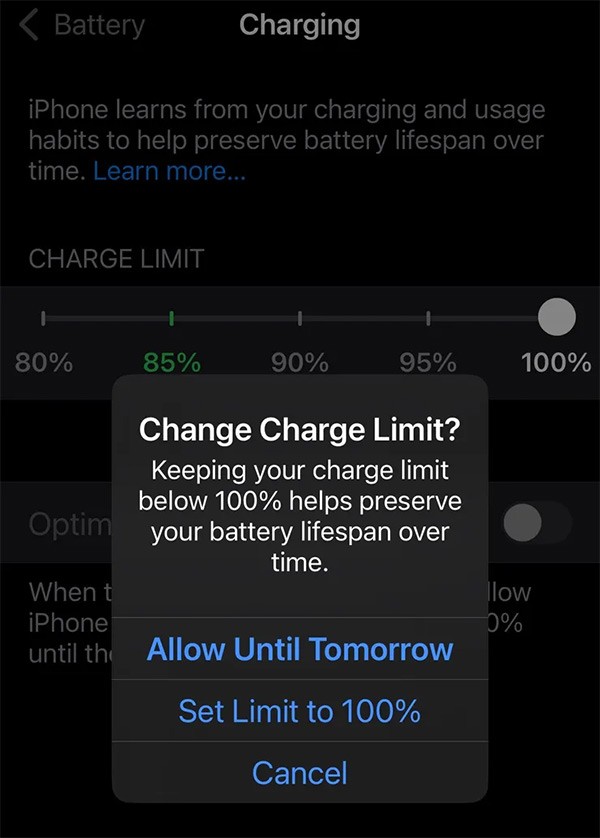
iPhone のバッテリー充電制限の選択は、バッテリーの使用習慣によって異なります。日中に頻繁に充電する場合は、80% や 85% などの低い制限が適切です。充電間のバッテリー寿命を長くしたい場合には、90% または 95% のオプションの方が適している可能性があります。
注意:この設定は iPhone 15 以降にのみ適用されます。
高価なSamsung Galaxyを、市場に出回っている他のスマートフォンと全く同じ見た目にする必要はありません。少し手を加えるだけで、より個性的でスタイリッシュ、そして個性的なスマートフォンに仕上げることができます。
iOS に飽きて、最終的に Samsung の携帯電話に切り替えましたが、その決定に後悔はありません。
ブラウザ上のAppleアカウントのウェブインターフェースでは、個人情報の確認、設定の変更、サブスクリプションの管理などを行うことができます。しかし、さまざまな理由でサインインできない場合があります。
iPhone で DNS を変更するか、Android で DNS を変更すると、安定した接続を維持し、ネットワーク接続速度を向上させ、ブロックされた Web サイトにアクセスできるようになります。
「探す」機能が不正確になったり、信頼できなくなったりした場合は、いくつかの調整を加えることで、最も必要なときに精度を高めることができます。
携帯電話の最も性能の低いカメラがクリエイティブな写真撮影の秘密兵器になるとは、多くの人は予想していなかったでしょう。
近距離無線通信は、デバイス同士が通常数センチメートル以内の近距離にあるときにデータを交換できる無線技術です。
Appleは、低電力モードと連動して動作する「アダプティブパワー」を導入しました。どちらもiPhoneのバッテリー寿命を延ばしますが、その仕組みは全く異なります。
自動クリックアプリケーションを使用すると、ゲームをプレイしたり、デバイスで利用可能なアプリケーションやタスクを使用したりするときに、多くの操作を行う必要がなくなります。
ニーズに応じて、既存の Android デバイスで Pixel 専用の機能セットを実行できるようになる可能性があります。
修正には必ずしもお気に入りの写真やアプリを削除する必要はありません。One UI には、スペースを簡単に回復できるオプションがいくつか含まれています。
スマートフォンの充電ポートは、バッテリーを長持ちさせるためだけのものだと、多くの人が考えています。しかし、この小さなポートは、想像以上にパワフルです。
決して効果のない一般的なヒントにうんざりしているなら、写真撮影の方法を静かに変革してきたヒントをいくつか紹介します。
新しいスマートフォンを探しているなら、まず最初に見るのは当然スペックシートでしょう。そこには、性能、バッテリー駆動時間、ディスプレイの品質などに関するヒントが満載です。
他のソースからiPhoneにアプリケーションをインストールする場合は、そのアプリケーションが信頼できるものであることを手動で確認する必要があります。確認後、アプリケーションはiPhoneにインストールされ、使用できるようになります。












